“玩的次数多了自然就会了”笔者一直都对这句话深信不疑,小编我也是一个爱玩的人,从小参加各种极限运动,上学逃课去网吧,下课依然逃课去网吧!而现在上班了玩DIY,下班了玩车。
不过玩什么之前都有一段入门的过程,没有人天生就会,DIY也一样刚开始也有一个学习的过程,今天笔者就带想入门的DIY玩家从最基础的硬件配置开始入门的旅程!广大的骨灰级玩家,在此文章中会有不少最为基础的介绍,若有问题的还请大家多多吐槽!各位下面我们就进入正题。
DIY配置基本硬件只是介绍

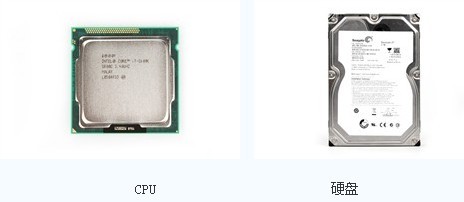


电源机箱认识
如果想DIY一台主机我们需要的硬件还是不少,就像笔者上面列出的硬件,包括主板、CPU、显卡、内存、硬盘、电源、散热器、机箱。上面图中列出的硬件就是一台主机所需要的,首先我们就来一一介绍一下DIY配置基本硬件。
常规主板:
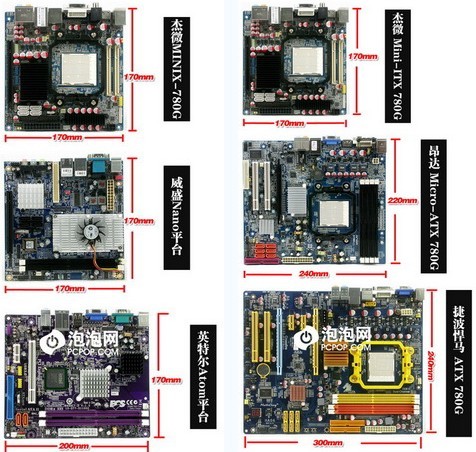
不同品牌主板规格认识
首先来看主板,上面图中就是我们所说的主板了,主板目前按大小分为ITX、M-ATX、ATX。主板目前的作用主要就是接插内存、显卡等设备。
CPU也就是中央处理器,上图的就是目前我们所说的中央处理器,现在市售的产品中又两个品牌的一个是Intel、一个是AMD,图中左边为Intel的产品,右边为AMD的产品。
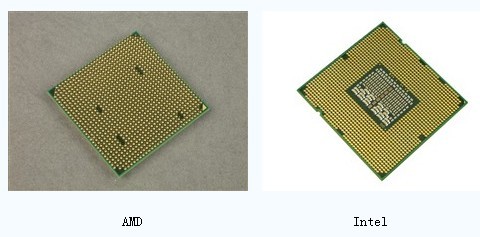
AMD与intel两大cpu阵营
区分AMD和Intel产品最好的方式是看处理器的背面,目前AMD全线产品依然采用了针脚的封装的方式,而Intel则采用了触点式设计!
内存缺口并不是摆设 安装先细看内存放呆设计
除了主板和CPU,DIY一台主机,还要有内存。目前市场上DDR3内存已经成为了绝对的主流,DDR3内存采用了1.5V的标准电压,其频率规格有DDR3-1066、DDR3-1333和DDR3-1600,还少部分内存可以达到更高的DDR3-1866以及更高的频率

内存防呆缺口应看清
内存的这个缺口被称为放呆接口,用来防止内存反方向接入主板导致的主板烧毁。在主板内存插槽上会有电压标注来表示相配的内存规格,上图中就是DDR3插槽的1.5V电压标示。

安装内存时对好主板上的放呆接口,然后安装进去就行了
分清接线 硬盘接口安装简洁
硬盘作为全部硬件中最为重要的存储设备,其连接确非常的简单,硬盘正面为了保证良好的抗震性,硬盘顶盖由特殊设计曲线构成,以增加抗外力能力,从硬盘背面分析,PCB采用反转设计,将ATA控制器,缓存颗粒,电机控制器隐藏在内部,起到很好的保护作用。

硬盘的后面只有两个接口,小得用来接数据线而大的用来接电源线

硬盘接线细的是数据线,傍边的是电源线

主板SATA硬盘数据线接口
最后将数据线接到主板的SATA硬盘数据线接口就可以了这样硬盘就可以使用了。
对应主板插槽 显卡安装过程
下面我们来看一下显卡,目前市面上的显卡全部采用了PCI-E接口设计,也是上图红框内的插槽规格。而在主板上面也会有一条接插PCI-E接口的插槽(上面途中红框内的蓝色插槽),刚好对应显卡。

显卡插槽为止
最后要为显卡安装外接的供电,目前的显卡大部分采用了点六针供电,还有部分高端产品采用了双六针或更多的供电接口,但是万变不离其宗,按照顺序依次接好就行了!
CPU插槽安装需谨慎 对准主板金三角
目前不论是AMD还是Intel平台在安装处理器时一定要格外小心,因为一旦安装不当就会出现硬件损坏的问题,而且在主板的CPU的接口处也会有警示标语。就算有多年经验的DIY玩家也曾经有过失误的时候。下面我们来看看正确的安装方法。

Intel主板的CPU接口针脚都露在外面安装时需小心
IntelCPU具有像内存一样的防呆设计,也就是说有对应的缺口,只要将CPU的缺口对应主板的突出部位即可知道安装方向已经正确!而AMD平台的防呆设计是采用了同向三角形的标示来达到避免安装错误的目的,在AMD的CPU的一个角上有一个金色的三角形,将其和主板CPU插槽的三角形同向即可确定安装方向正确!

AMD CPU安装注意缺口位置对应
对于CPU的安装来说最为重要的是心细,只要掌握好两种平台的防呆设计,在安装时仔细看清就不会出现问题。
电源插线要注意 防呆接口来帮忙
下面要注意了,开始插电源接口了。其实电源接口不难插,现在的主板的电源插座上都有防呆设置,差错了一般是插不进去的。安装主板最重要的24PIN电源,安装主要注意下都非常的简单。
电源部分相对来说还是比较简单的,目前的主板大部分都采用了24PIN+8PIN设计,只要将电源接口对应插入就可以了, 这篇文章我们主要是给刚刚入手学习DIY的朋友一个最为基础的硬件安装讲解,其实DIY拥有者更多的内容以及乐趣。初识硬件仅仅是个开始,组装一台主机其实并不难,当有了更多的了解以后相信大家就可以为自己搭建起一台最适合自己的机器。在后面我们还将为大家从装系统慢慢到超频进行更为详细的介绍,请大家继续关注电脑百事网电脑组装教程栏目。





















 768
768











 被折叠的 条评论
为什么被折叠?
被折叠的 条评论
为什么被折叠?








